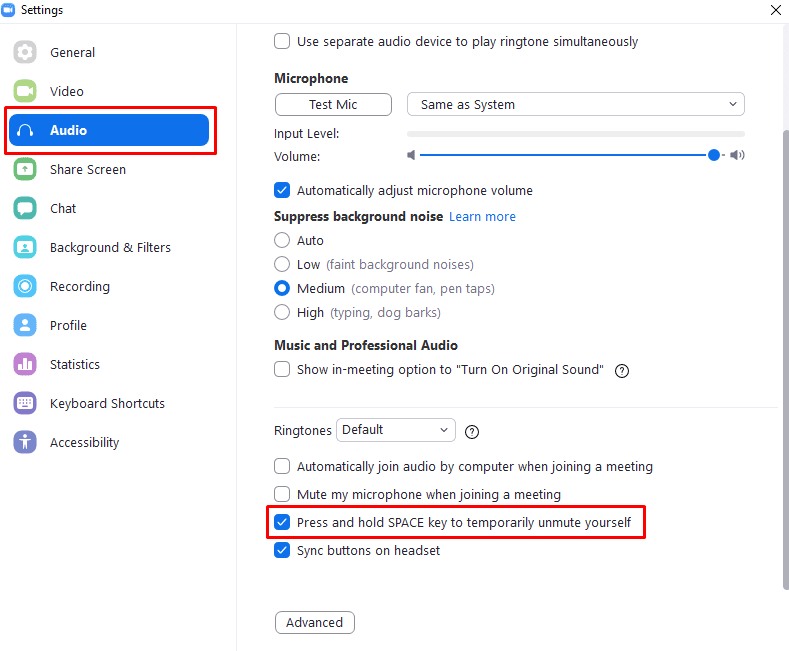Одна из самых неприятных вещей, с которой вы столкнетесь на многих собраниях Zoom, - это фоновый шум. Понятно, что они всегда будут, особенно когда человек говорит, но микрофон многих людей постоянно издает громкий раздражающий фоновый шум. Один из способов предотвратить эту проблему - отключить микрофон, когда они не пытаются активно говорить.
Как быстро отключить звук на собраниях Zoom
Если вы отключили микрофон, вам, очевидно, придется снова включить себя, когда вы захотите говорить. Самый простой способ сделать это - использовать встроенную комбинацию клавиш, нажав и удерживая клавишу пробела. Если вы нажмете и удерживаете пробел, когда микрофон отключен, он будет действовать как кнопка разговора, активируя ваш микрофон на время, пока вы удерживаете клавишу.
Ярлык пробела работает только в том случае, если окно вызова Zoom имеет текущий фокус. Это означает, что вам нужно будет быстро переключиться обратно в окно вызова Zoom, чтобы включить микрофон. если во время вызова Zoom вы выполняете несколько задач одновременно, например, делаете заметки или ищете в Google что-то на потом.
Ярлык для нажатия и удерживания пробела в качестве кнопки разговора включен по умолчанию. Однако может быть хорошей идеей проверить, работает ли настройка, прежде чем вы попытаетесь ее использовать, или вы можете в конечном итоге предположить, что вас слышат, когда вы не можете.
Если вы хотите проверить, включен ли ярлык «нажми и говори», откройте настройки Zoom. Чтобы получить доступ к настройкам, щелкните значок своего пользователя в правом верхнем углу, затем нажмите «Настройки».
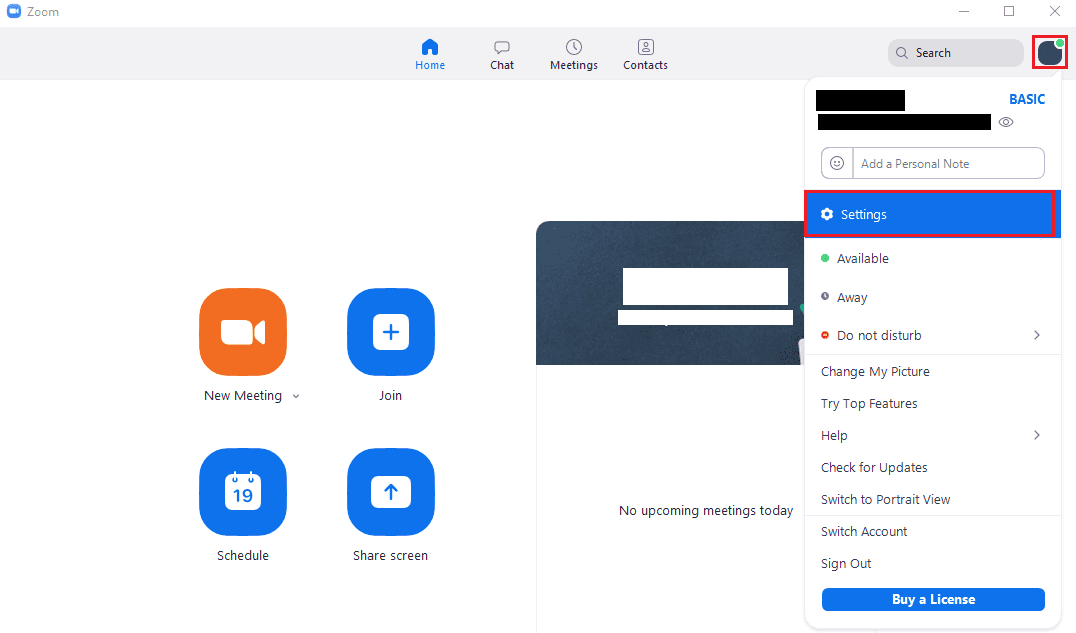
Зайдя в настройки, перейдите на вкладку «Аудио» и прокрутите страницу вниз. Вы должны убедиться, что установлен предпоследний флажок с надписью «Нажмите и удерживайте клавишу ПРОБЕЛ, чтобы временно включить звук для себя».